Wer sich einen neuen PC anschaffen möchte, steht immer vor dem Problem, die Daten dann auch auf das neue Gerät zu übertragen. Solch ein Tool bietet Microsoft neben Windows-Sicherung eine Migrationsapp an. Wir hatten sie euch hier schon einmal vorgestellt.
Voraussetzung dafür Windows 10 2004 auf dem alten PC und Windows 11 auf dem neuen PC. Eine ARM-Version folgt demnächst auch noch. Die wird derzeit nicht unterstützt.
Übertragen wird:
- Alle Dateien: Dokumente, Fotos, Videos und andere Dateien, die in Ordnern oder auf Laufwerken gespeichert sind.
- Sowie Einstellungen und Optionen. Dazu gehören Ihr Hintergrundbild, Designs und andere Personalisierungseinstellungen.
Was wird nicht übertragen?
- System- und Betriebssystemdateien wie Programme, Apps, Daten aus Programm Data und Temp-Ordner. Auch OneDrive-Dateien werden nicht übertragen. Auf diese kann man direkt über OneDrive zugreifen
Wichtig ist, dass vor der Übertragung Rechner, die mit BitLocker verschlüsselt sind, erst zu entschlüsseln. Ansonsten kann keine Übertragung stattfinden. Sollte die Übertragung unterbrochen werden, versucht Windows diese dann fortzusetzen. Ansonsten kann man den Prozess neu starten.
Im anderen Beitrag vom 13. Juni hatten wir euch die Vorgehensweise gezeigt. In dem Beitrag von Microsoft werden jetzt die Screenshots vom alten und neuen PC gezeigt.
Für die einfache Übertragung sicherlich interessant. Und auch für diejenigen, die ohne großes Wissen, diese Daten und Einstellungen schnell übertragen wollen. Diejenigen, die sich doch schon etwas besser auskennen, werden bestimmt andere Möglichkeiten finden.
Windows 11 Tutorials und Hilfe
- In unserem Windows 11 Wiki findet ihr sehr viele hilfreiche Tipps und Tricks.
- Falls ihr Fragen habt, dann stellt diese ganz einfach bei uns im Forum.
- Installationsmedien: Aktuelle Windows 11 ISOs findet ihr hier: 23H2 22631, oder 24H2 26100. Ansonsten immer in der rechten Sidebar.
- Windows 11 neu clean installieren Tipps und Tricks.
- Windows 11 auch ohne TPM und Secure Boot installieren.
- Windows 11 mit lokalem Konto auch Offline installieren.
- Windows 11 Inplace Upgrade Reparatur oder Feature Update.
- Automatisch anmelden Pin entfernen Windows 11.
- Alle Beiträge zu Windows 11 im Blog findet ihr über diese Seite. Wobei auch alle anderen Artikel interessant sein können.

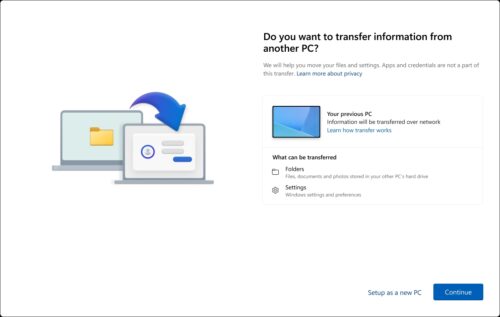
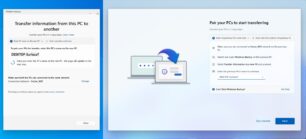
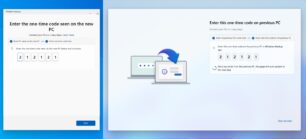
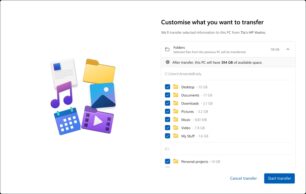




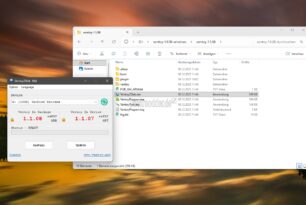

Leider halbgar. Gerade in ProgramData steckt soviel Zeug von installierten Programmen als auch im Benutzer/AppData/Roaming Ordner.
ja, beim IPhone mit seinen Apps ist das einfach. Bei Windows Programme die keine App sind schwierig…
Hallo Cris, am einfachsten ist es, wenn du die jeweiligen Programm Ordner aus dem Ordner AppData\Roaming sowie aus dem Ordner ProgramData, in denen sich einige wichtige Einstellungen, für die Programme befinden auf ener externen Festplatte sicherst. Zusätzlich solltest du alle Programm- und einige wichtige System.Regedit Einträge sichern. So musst du nach einer Clean Installation nur die jeweiligen Programm Ordner in den Ordner AppData\Roaming bzw. in den Ordner ProgramData kopieren und die Regedit Programm- und System-Einträge erneut zuweisen. Einige wenige Einstellungen musst du dann dennoch Manuell durchführen, dass ist aber dann in 3-5 Minuten erledigt.
Ich frage mich, was daran neu sein soll.
Genau diese Funktion gab es auch schon unter Windows 7.
Ergänzung:
Das nannte sich bei Windows 7 „Windows Easy-Transfer“.
Zu finden im Startmenü unter Zubehör/Systemprogramme.
Migwiz.exe ist genau das selbe. Und läuft unter XP.
Nicht einmal von Edge zu Edge werden alle Einstellungen synchronisiert, das wird hier wohl auch nicht anders sein.
wie „Cris“ schon schrieb leider halbgar, zudem sicherlich mit dem Cloudkram OneDrive, nein Danke, mach ich mir selber sowas
mfG
Ich trenne soweit möglich Programme und Daten, indem ich die Daten auf einer anderen Platte ablege. Zudem versuche ich, möglichst viele Programme als portable Version zu nutzen. Die lege ich alle in einem separaten Ordner „MyPrograms“ ab – ebenfalls auf der Datenplatte. Bei einem neuen PC kann ich das Zeug dann entweder einfach kopieren oder die Platte umbauen. Alles, was explizit installiert werden muss, muss auf dem neuen System so oder so neu installiert werden. Bei einer Übertragung mit diversen Tools besteht immer die Gefahr von Altlasten.
Da ich alle Programme bis auf den „ExplorerPatcher“, „Microsoft Visual C++“ und den „Audio-Treiber“, in der Portablen Variante nutze, sind diese auf einer zweiten Partition abgelegt und zusätzlich auf einer extenen Festplatte gesichert.
Was die Programm- und einige System-Einstellungen anbelangt, sind diese in mehreren Regedidit Zuweisungen gesichert. Zusätzlich sind auch die Ordner AppData\Roaming sowie der Ordner ProgramData, in denen sich einige wichtige Einstellungen für die Programme befinden, doppelt gesichert. (zweite Partition + externe Festplatte)
So ist es nach einer Clean-Installation nur noch erforderlich, die entsprechenden Programm-Ordner in AppData\Roaming bzw. in ProgramData zu kopieren und die Regedit Programm- und System-Einträge erneut zuzuweisen. So bleiben nur noch wenige Einstellungen überig, die man noch Manuell durchführen muss.
Da ich nicht alle Programme nochmals installieren und konfigurieren wollte, habe ich meine Windows 10 Installation mittels Acronis auf den neuen PC (mit leerer Festplatte) geklont. Es wird sicher Rückstände von Windows 10 haben, aber es ging viel schneller so. Inplace Upgrade auf Windows 11 und die Windows 11 typischen Einstellungen vorgenommen. Eine Windows 11 Lizenz war sowieso erforderlich, da die Windows 10 Lizenz aus Windows 7 her stammte.
Ich habe viele Einstellungen von Programmen auf einer separaten Partition. Wenn Windows neu betankt wird, lasse ich ein Script laufen, das die entsprechenden Ordner per Junction (mklink /j quelle ziel) auf die andere Partition umleitet. Die Partition wird regelmäßig (und damit die Einstellungen) auf meinen Server gesichert. Viele Anwendungen sind auch als Portable in einem weiteren Programme-Ordner auf der Partition, wo diese nicht portabel sind, werden auch da die Einstellungsordner auf den Programmordner umgeleitet. So läuft selbst z.B. OBS Studio ohne Installation.
Es ist schade, daß zu der Umsiedlung auf dem neuen PC zwangsläufig Windows 11 installiert sein muß.
Weiß jemand, warum nur der Transfer per Wifi etwas genauer beschrieben wird ?
Ich empfehle, vor dem Transfer alle notwendige Hardware auf dem Win11-PC zu installieren und zum fehlerlosen Laufen zu bringen. Ansonsten gibt es z. B. Probleme mit Drucker oder Grafiktreiber, die auch eine Suche nach aktuellen Treiber nicht lösen kann. Ein Durchschnittsnutzer könnte da schnell verzweifeln.
Evtl. alternative, kostenpflichtige Software:
PCMover
EaseUS ToDo PCtrans
Die Übertragung der möglichen Daten mit dem MS-Tool können auch andere externe Programme erledigen ohne Wifi, Cloud, One Drive, Herumschnüffelei und Co.